컴퓨터에서 win7 파티션을 설정하는 방법
- WBOYWBOYWBOYWBOYWBOYWBOYWBOYWBOYWBOYWBOYWBOYWBOYWB앞으로
- 2023-07-13 15:01:291994검색
win7 시스템을 분할해야 하는 경우가 많은데, 어떻게 해야 할지 모르겠다면 어떻게 해야 할까요? win7 컴퓨터에서 디스크 파티셔닝 작업에 대해 이야기해 보겠습니다.
새 하드 디스크 파티션인 경우:
컴퓨터 아이콘을 마우스 오른쪽 버튼으로 클릭한 다음 관리-디스크 관리를 엽니다. 파티션하려는 하드 디스크의 여유 공간을 마우스 오른쪽 버튼으로 클릭하고 새 단순 볼륨을 클릭한 후 필요에 따라 파티션 크기를 할당한 후 다음을 클릭하여 새 파티션을 완성합니다. 필요한 파티션 수 등을 추론할 수 있습니다.

파티션 크기 조정:
마찬가지로 디스크 관리를 엽니다. 예: 내 D 드라이브에는 25G가 있고 F 드라이브에는 4G만 있습니다. D 드라이브에서 F 드라이브로 일부 공간을 할당해야 합니다. D 드라이브를 마우스 오른쪽 버튼으로 클릭하고 볼륨 압축을 클릭합니다.
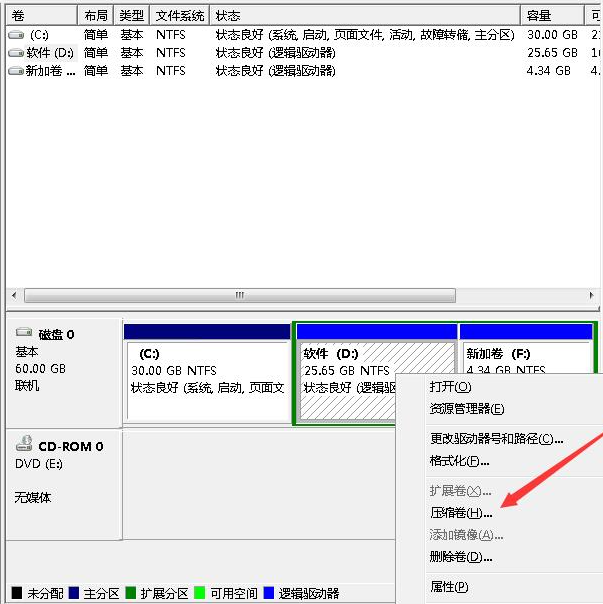
그림과 같이 압축해야 할 공간을 조정한 후 압축을 클릭하세요.
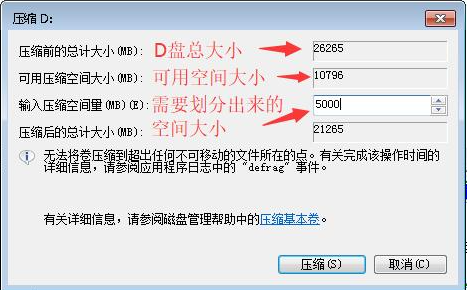
압축이 완료되면 여유 공간이 나타납니다. 이 여유 공간은 다른 파티션에 할당할 수 있는 공간입니다.
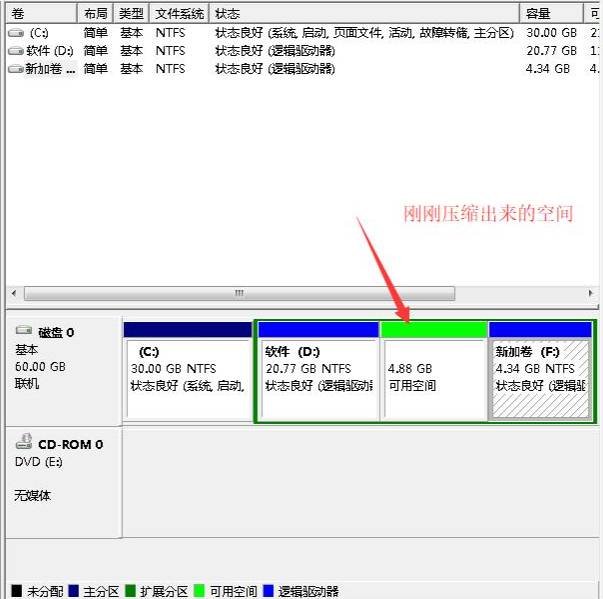
하지만 win7 시스템에 포함된 디스크 관리 파티션은 사용 가능한 공간의 왼쪽에 있는 첫 번째 파티션에만 할당할 수 있으며 다른 파티션에 마우스 오른쪽 버튼을 클릭하면 해당 파티션을 찾을 수 있습니다. 확장볼륨은 클릭하면 안되는데 원리를 알고 나면 다들 조작방법을 아셔야 할텐데요 여기서 편집자는 F드라이브를 먼저 삭제했습니다(즉, 볼륨을 삭제하려면 F드라이브를 마우스 오른쪽 버튼으로 클릭했습니다). 데이터가 없으면 먼저 다른 드라이브에 넣을 수 있습니다. 아래 그림은 삭제 후 파티션을 보여줍니다.
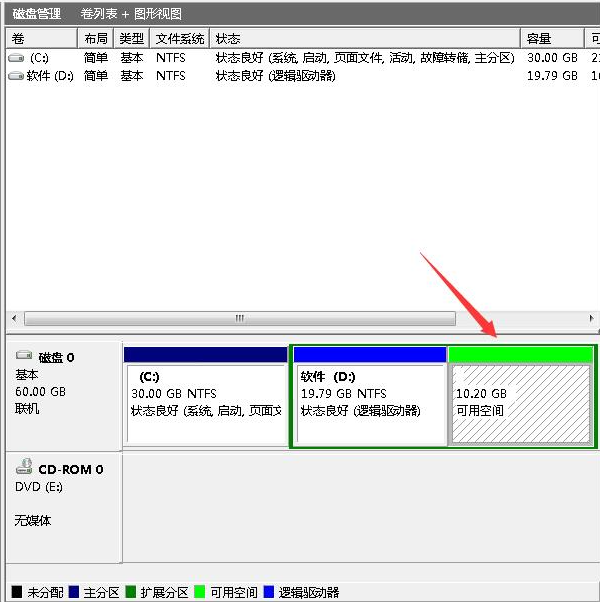
그런 다음 사용 가능한 공간에 새 파티션을 만드세요.
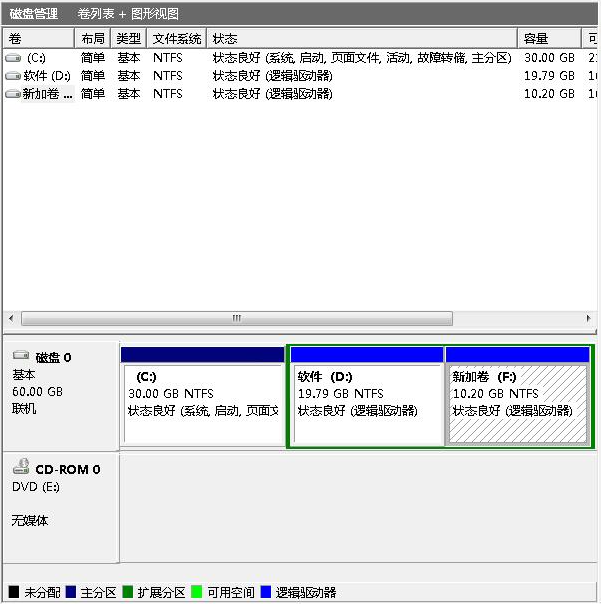
위는 win7 디스크 파티셔닝에 대한 자세한 단계입니다. 혹시 배워보셨나요? 이 글을 읽고 나면 스스로 해봅시다.
위 내용은 컴퓨터에서 win7 파티션을 설정하는 방법의 상세 내용입니다. 자세한 내용은 PHP 중국어 웹사이트의 기타 관련 기사를 참조하세요!

